Criar um Pulse para obter feedback da sua equipa
Pretende obter feedback da sua equipa sobre como as coisas estão a correr? Com o Viva Pulse, pode fazê-lo de forma fácil e eficaz. O Viva Pulse permite-lhe utilizar modelos apoiados por pesquisa para pedir feedback aos membros da sua equipa.
Nota: Precisa de uma licença Viva Pulse e de uma licença Microsoft Forms para criar e enviar um Pulse.
Criar um Pulse
-
Abra a aplicação Viva Pulse no Microsoft Teams.
-
Na home page, selecione um dos modelos apoiados pela pesquisa na secção Introdução ao pedir feedback sobre... na home page do Viva Pulse.
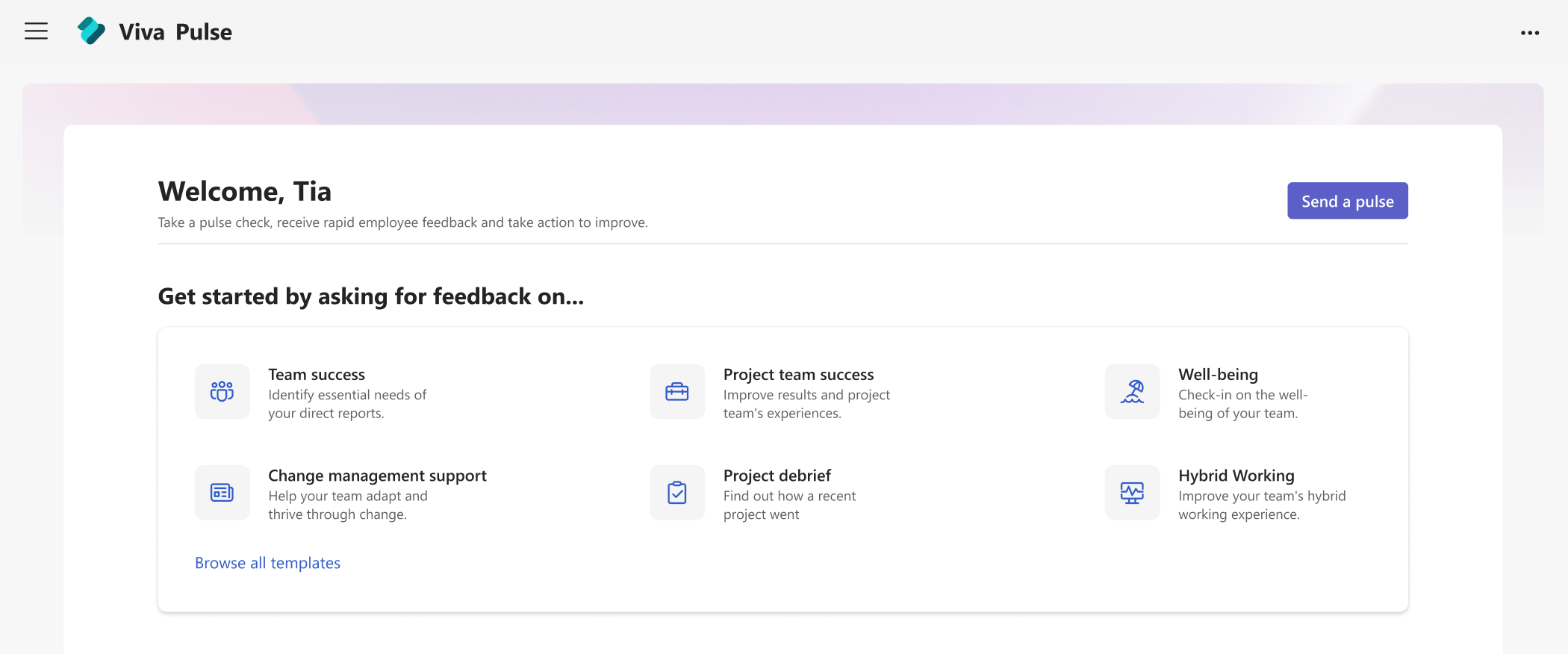
-
Selecione um modelo que corresponda mais detalhadamente ao que pretende obter feedback. Pode utilizar o modelo tal como está ou, se a sua organização o permitir, personalizá-lo de acordo com as suas necessidades alterando o título, adicionando perguntas, alterando ou atualizando o texto, reordenando perguntas ou eliminando perguntas.
Personalizar o Pulse
Depois de selecionar o modelo, pode personalizá-lo de acordo com as suas necessidades. Tenha em atenção que um Pulse deve incluir, pelo menos, 1 pergunta e não mais de 25 perguntas.
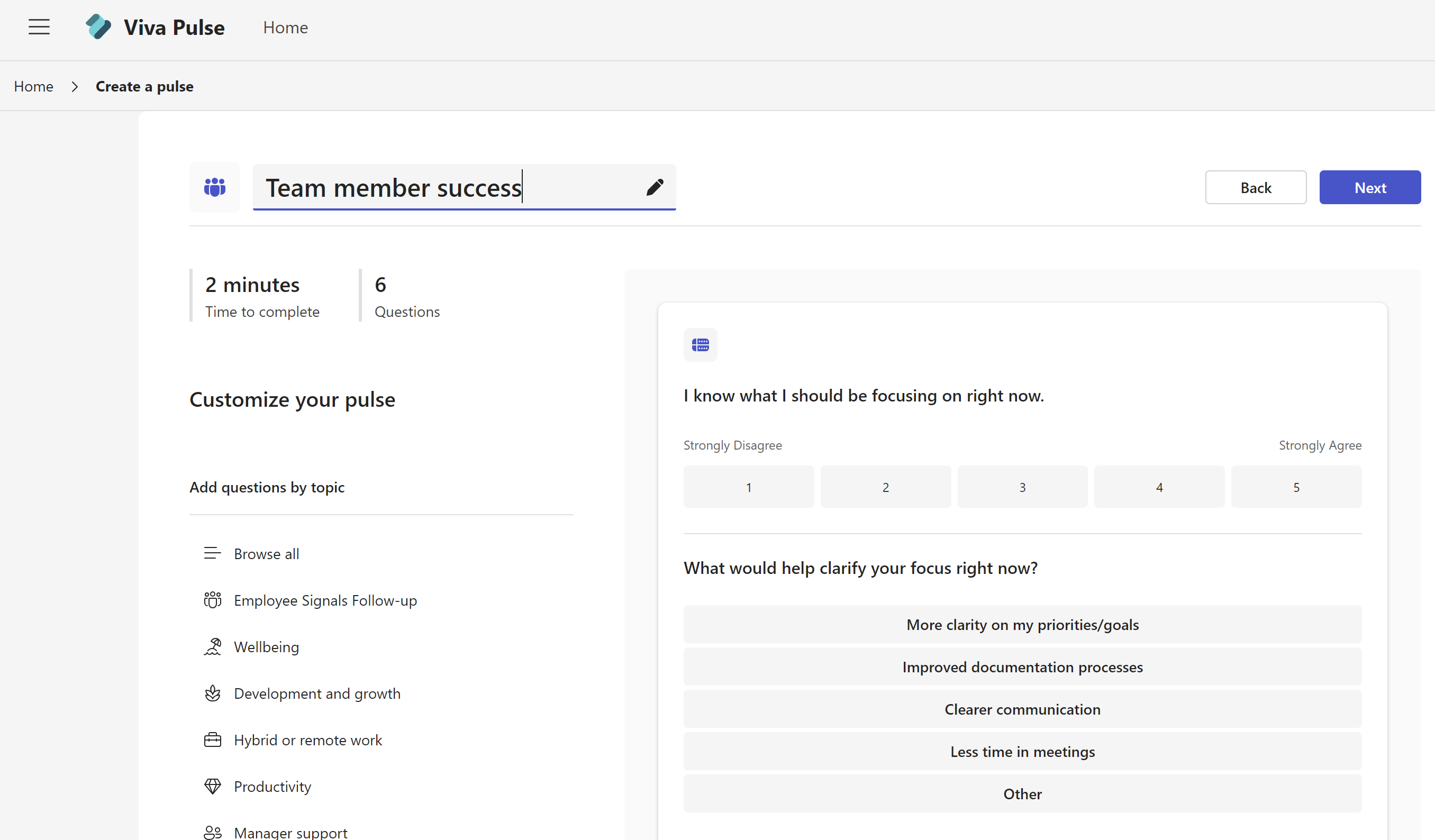
Alterar o título: selecione o ícone de lápis junto ao nome do modelo e altere o texto para o que pretende.
Alterar uma pergunta: paire o cursor sobre a pergunta e selecione Editar para fazer as suas alterações.
Adicionar uma pergunta: no final das perguntas fornecidas, selecione Adicionar uma pergunta, Selecione o tipo de pergunta que pretende adicionar: Classificação, Escolha múltipla ou Abrir texto. Também pode selecionar Procurar biblioteca de perguntas para encontrar perguntas pré-escritas que possam corresponder às suas necessidades. A pergunta será adicionada e pode preencher ou editar conforme necessário.
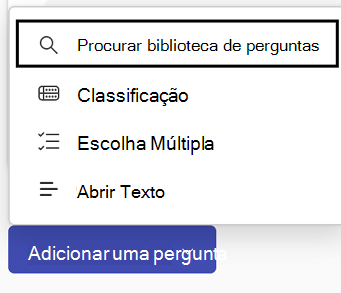
A guardar o rascunho: As alterações efetuadas a um inquérito são guardadas automaticamente como um rascunho pessoal para o qual pode voltar mais tarde se não estiver pronto para enviar o seu pedido pulse imediatamente. Os rascunhos indesejados podem ser eliminados da home page do Viva Pulse, My Pulses , no separador Rascunhos .
Enviar o seu Pulse
-
Quando estiver pronto, selecione Seguinte na parte superior do seu inquérito.
-
Em Pedir Feedback De , introduza, pelo menos, 5 pessoas ou um grupo a partir do qual pretende pedir feedback. O Viva Pulse enviará notificações aos destinatários em seu nome através do feed de Atividades do Teams, chat do Teams e e-mail.
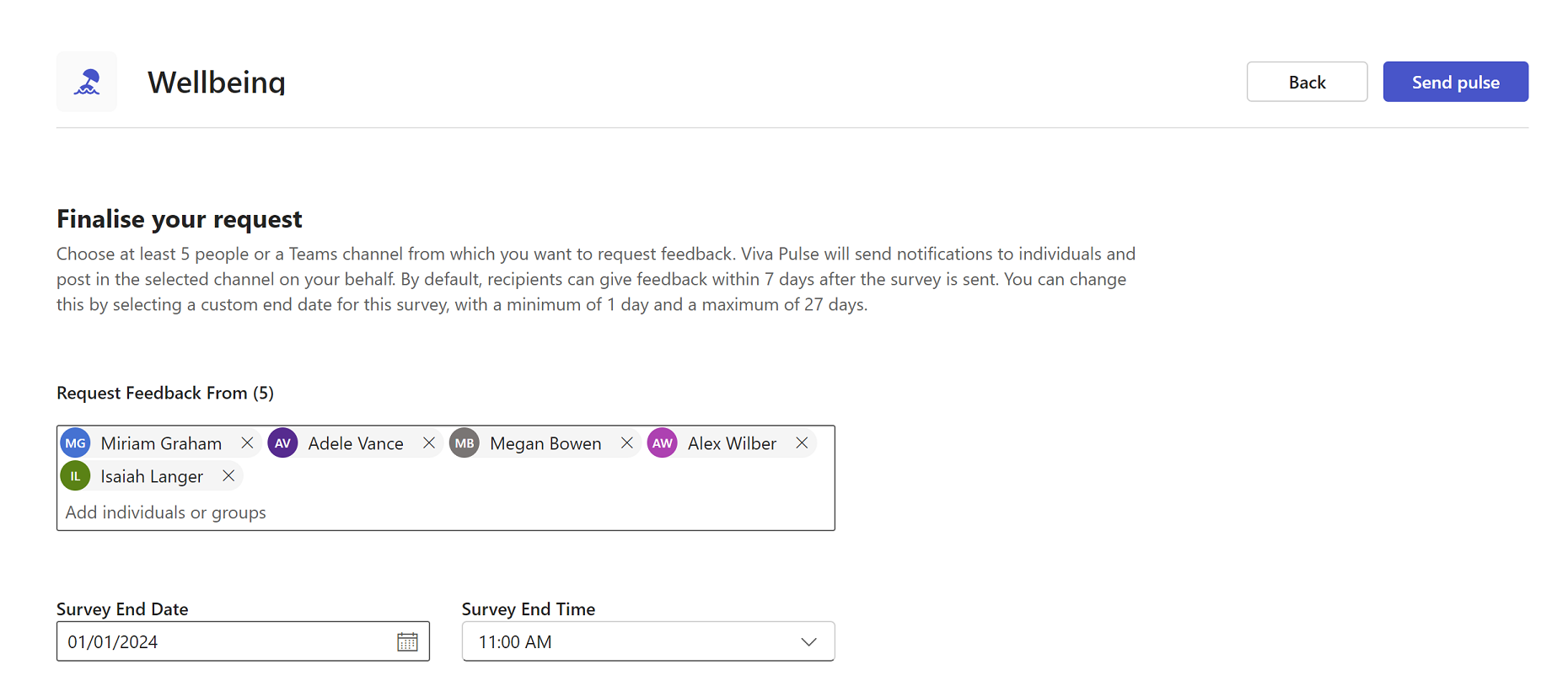
Nota: Se não conseguir encontrar o grupo para o qual pretende enviar o pedido, contacte o administrador inquilino.
-
Por predefinição, os destinatários podem dar feedback no prazo de 7 dias após o envio do inquérito. Pode alterar esta opção ao selecionar uma data e/ou hora diferentes em Data de Fim do Inquérito e Hora de Fim do Inquérito. A data e hora têm de ser um mínimo de 1 dia e um máximo de 27 dias.
-
Se pretender, adicione uma nota pessoal e, em seguida, selecione Enviar pulso.
O envio do pedido irá acionar o Feed de atividades do Teams, o Chat do Teams e as notificações por e-mail aos destinatários para que estes forneçam comentários.Importante: Se os destinatários não estiverem a receber notificações, consulte Ativar notificações e trabalhar com o administrador de inquilinos para ativar as notificações no seu inquilino.
-
Para partilhar com fornecedores de comentários selecionados num e-mail pessoal ou mensagem do Teams, obtenha uma ligação para o inquérito ao selecionar Copiar ligação.
O que fazer se não obtiver respostas suficientes
Para ver comentários, tem de obter um número mínimo de respostas. Este número é definido pelo seu administrador.
Importante: Se não estiver a receber notificações, consulte Ativar notificações e trabalhar com o administrador de inquilinos para ativar as notificações no seu inquilino.
Se não tiver obtido respostas suficientes para satisfazer o número mínimo de respostas necessárias para ver o feedback e for três dias antes do prazo do pedido pulse, receberá uma notificação do Feed de atividades do Teams e poderá concluir qualquer uma das seguintes ações na página de relatório do Pulse:
-
Selecione Prolongar prazo em Pulse Actions ou na parte inferior da página do relatório para prolongar o prazo do pedido pulse. Tenha em atenção que só pode prolongar o prazo do seu pedido pulse até um máximo de seis vezes.
-
Selecione Copiar ligação para copiar a ligação para o pedido pulse que pode partilhar com os fornecedores de comentários selecionados num e-mail pessoal ou mensagem do Teams.
-
Selecione Adicionar mais pessoas ou partilhar a ligação do inquérito em Pulse Actions para adicionar mais fornecedores de comentários ao seu pedido pulse ou copiar a ligação para partilhar o seu pedido pulse com os fornecedores de comentários num e-mail pessoal ou mensagem do Teams.
-
Selecione Cancelar pedido em Pulse Actions para cancelar o pedido pulse.
Se não tiver obtido respostas suficientes para cumprir o limiar mínimo de resposta e for três dias antes do prazo do pedido pulse, também receberá uma notificação por e-mail e poderá concluir qualquer uma das seguintes ações a partir do e-mail:
-
Selecione Prolongar prazo para prolongar o prazo do pedido pulse. Tenha em atenção que só pode prolongar o prazo do seu pedido pulse até um máximo de seis vezes.
-
Selecione Copiar ligação para copiar a ligação para o pedido pulse que pode partilhar com os fornecedores de comentários selecionados num e-mail pessoal ou mensagem do Teams.
Mais Informações
Ver e partilhar resultados de comentários como autor de comentários










